реклама
Старите неща са просто призрачни. Това е факт.
Ако вземете снимка на призрак с вашия iPhone Добавете призрак към снимката на потребителския си профил във FacebookС появата на Хелоуин сега е идеалният момент да изплашите приятелите си, като добавите призрак към снимката на профила си. Прочетете още , хората наистина просто ще предположат, че това е нещо, което си камшик във Photoshop. Ако обаче произведете стара, прашна снимка, която сте „намерили“ в мазето на баба си, тогава може би, просто може би, те може да го помислят малко.
Днес основно ще обърнем процеса, който показах в статията си възстановяване на стари семейни снимки Как лесно да възстановите стара семейна снимка с помощта на PhotoshopВсеки има стари семейни снимки, които лежат наоколо. За съжаление те вероятно ще бъдат обезцветени, избледнели, надраскани или огънати. С Photoshop можете да ги направите да изглеждат толкова добре, колкото нови. Прочетете още . Ще започнем с модерна снимка и ще я приличаме на винтидж реликва.
Предварителни
За да следвате, ще ви е необходимо вашето призрачно изображение. Използвам този страхотен кадър от Стивън Леонти. В идеалния случай искате да изберете изображение, което изглежда, че би могло да бъде направено през 1920-те или по-рано.

Ако искате да се заемете сериозно, намерете призрачно местоположение и някои стари дрехи и заснемете своя собствена снимка. Наистина искам да видя някой да получи метла и костюм на вещица и да комбинирам този урок с моята статия за как да накарам някой да левитира във Photoshop Как да накарам някой да плава с помощта на PhotoshopВсички мечтаят да летят и с Photoshop можете да го направите. Създаването на изображение за левитация е почти обряд за преминаване за всеки, който се научи да използва мощните инструменти на Photoshop. Прочетете още . Можете също да следвате заедно с изображението, което използвам.
В тази статия ще се придвижа доста бързо. Всеки трябва да може да следи, но малко запознаване с Photoshop ще продължи. Ако сте нов за Photoshop, разгледайте нашето ръководство за Idiot:
- Ръководство за Idiot за Photoshop, Част 1: Лесен Photoshop Научете редактирането на снимки във Photoshop: Намалете основите за 1 часPhotoshop е плашеща програма, но само с един час можете да научите всички основи. Вземете снимка, която искате да редактирате, и нека започнем! Прочетете още
- Ръководство за Idiot за Photoshop, Част 2: Полезни инструменти и съвети Научете редактирането на снимки във Photoshop: Намалете основите за 1 часPhotoshop е плашеща програма, но само с един час можете да научите всички основи. Вземете снимка, която искате да редактирате, и нека започнем! Прочетете още
- Ръководство на Photoshop за Photoshop, част 3: Съвети за професионалисти Ръководство за Idiot за Photoshop, част 3: Професионални съветиВинаги има няколко начина да направите нещо във Photoshop; най-важното е да научите основите - останалото е ограничено само от вашето въображение. Прочетете още
- Ръководство на Idiot за Photoshop, Част 4: Разширени функции и забавни фото ефекти Ръководство за Idiot за Photoshop, Част 4: Разширени функции и забавни фото ефектиНадявам се, че вече сте изтеглили и прочели първите три части (част I, II и III), тъй като ще ви трябват тези знания, докато преминавате през този урок за Photoshop. Прочетете още
За да ме видите как работя през всички стъпки, гледайте екранизацията по-долу.
1. Почистете изображението
Отворете изображението си във Photoshop и дублирайте фона на нов слой. Първата стъпка във всеки подобен проект е да почистите изображението.
Вземете Лечебна четка или Точкова лечебна четка с клавишната комбинация J (за повече информация относно използването им, вижте статията ми възстановяване на стара снимка Как лесно да възстановите стара семейна снимка с помощта на PhotoshopВсеки има стари семейни снимки, които лежат наоколо. За съжаление те вероятно ще бъдат обезцветени, избледнели, надраскани или огънати. С Photoshop можете да ги направите да изглеждат толкова добре, колкото нови. Прочетете още ) и почистете всички разсейващи елементи.
Ако искате да направите всичко, трябва също да премахнете всички несъвършени съвременни детайли. Ако някой носи цифров часовник или има кола на заден план, отървете се от него!

За мен трябваше да почистя въжето, което държи призрачния скелет.
Също така, в този момент трябва да изрежете изображението в окончателния му състав. Изтеглих нещата малко по-силно и премахнах светлото небе от горната част на изображението.
2. Преобразувайте го в черно и бяло

Добави Черно бяла Слой за регулиране на изображението и ощипвайте плъзгачите, докато не получите конверсия, която харесвате. В следващата стъпка ще се справим с контраста, така че не прекарвайте твърде много време за това.
3. Смачкайте черните
Винтидж изображенията обикновено нямат контраст и имат плоски, избледнели черни. Ще го пресъздадем, използвайки нива и криви коригиращи слоеве. За повече информация относно използването им, разгледайте статията ми как да озарим и добавим контраст към снимка Как да озарим и добавим контраст към снимка с помощта на PhotoshopВсеки път, когато редактирате изображение, почти сигурно ще трябва да коригирате общата яркост и контраст. За щастие, Photoshop разполага с няколко фантастични инструмента, за да ви помогне. Прочетете още .
Добави криви коригиращ слой към изображението и фина настройка на експозицията на всички междинни тонове. Използвайте този слой, за да получите изображението някъде, което бихте искали, ако искате не са били ще го направя да изглежда стар.
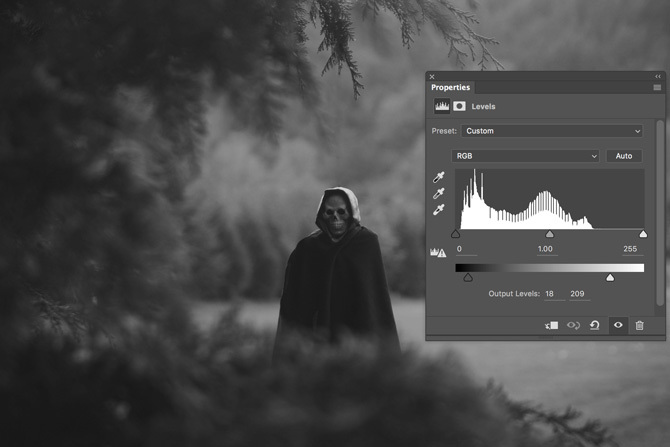
Добави нива коригиращ слой. Това ще свърши голяма част от работата по създаването на реколта. Хванете черната изходна дръжка и я плъзнете надясно до Изходни нива са около 20, 255. Хванете дръжката на бялото изход и го плъзнете наляво, докато станат около 20, 210.

Черно-белите вече трябва да изглеждат плоски и без подробности или контраст, това е ефектът, за който вървим. Тези стойности не са абсолютни; играйте наоколо и намерете какво работи най-добре за вашето изображение.
4. Обезцветете изображението
Ако изображение седи в мазе от няколко десетилетия, то ще бъде обезцветено. Черно-белите снимки не остават по този начин.
Ще използваме техниката за класификация на цветовете от моята статия нататък създавайки кинематичния облик Как да пресъздадете Cinematic Look в Adobe PhotoshopХоливудските филми изглеждат зашеметяващо - безброй часове се изразходват за това. Но искали ли сте някога да се появи във филм? С Photoshop пресъздаването на кинематографичния поглед от филм е просто. Прочетете още за да придадете на изображението избледнял кафяв вид.
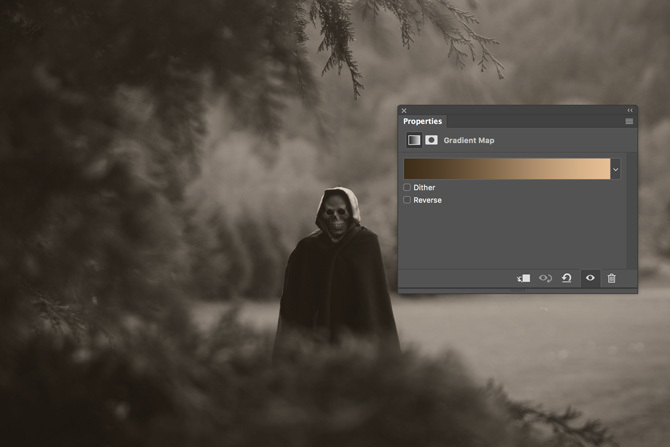
Добавете ново Карта на градиент коригиращ слой към изображението. Вместо да правим кинематографично тониране като биберо-оранжево, ще направим градиент с кафяв крем. Точните ми стойности бяха:
- # 3e2d1a за кафявото и
- # e7bf95 за крема.
Можете да ги използвате или да разберете сами, които работят за изображението.
Промяна на Режим на смесване на слоя до цвят и намаляване на непрозрачност до някъде наоколо 30%. Не използвайте допълнително мек лек слой, не искаме да добавяме твърде много контраст.
5. Добавете винетка
По-старите лещи не бяха в състояние да фокусират светлината равномерно върху равнината на изображението, така че те обикновено оставяха винетка. Нека пресъздадем това във Photoshop.
Създайте нов слой под настройката на слоевете, който намалява контраста.
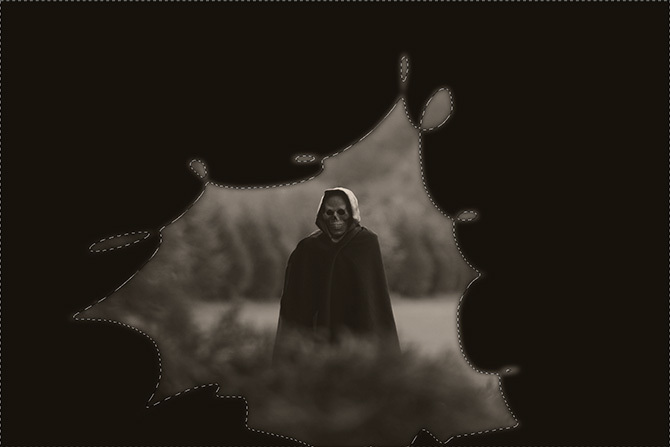
Вземете инструмента за ласо (L) и нарисувайте неправилна форма около обекта; колкото по-органично изглежда, толкова по-добре. Превърнете избора си с клавишната комбинация Command-I или Control-I и го напълнете с черно.
Премахнете отметката от винетката и отидете на Filter> Blur> Gaussian Blur. Добави 250px размажете и натиснете Добре. Това ще избледнее прехода на винетката.

Променете режима на смесване на слоя на Умножение и я спуснете непрозрачност до около 30%.
6. Добавете всякакви допълнителни ефекти
Изображението вече е почти готово, но можете да добавите допълнителни ефекти, които искате.
В екранизацията използвах техниката на избягване и изгаряне, в която демонстрирах предишната ми призрачна статия за черепа Направете страховита снимка на профила във Facebook с този безплатен шаблон за PhotoshopХелоуин идва, така че е време да промените снимката на профила си във Facebook на нещо призрачно. Показваме ви как със селфи, череп и Photoshop. Прочетете още за да изглежда черепът още по-спокоен.
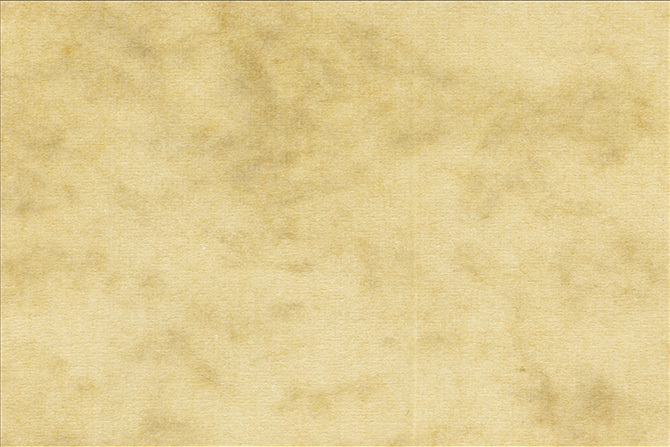
Добавих и тази текстура от Nacnud на Flickr отгоре на всичко, десатрираше го, промени го Режим на смесване да се Мека светлина и свали своята непрозрачност до около 75%. Това добавя малко допълнителен реализъм.

Отиди нататък и плаши
След като сте готови, запазете изображението си. Ако наистина искате да направите всичко, изпратете копие на принтерите и го поставете в стара, счупена рамка за снимки. Оставете го под дивана си за няколко дни, за да вземете малко прах по него и кажете на всички свои приятели, че сте го намерили на тавана.
Бих искал да видя какво можете да съберете. Ако следвате този урок - особено ако направите снимка на летяща вещица - моля, споделете резултатите в коментарите.

